在人力资源管理工作中,Excel表格作为基础工具,承担着数据整理、统计分析、流程管理等核心职能,贯穿员工入职、在职、离职的全生命周期,其灵活性和功能性能够帮助HR高效处理庞杂的人事数据,为决策提供支持,以下从人力资源管理的核心模块出发,详细说明Excel表格的设计思路、功能实现及实用技巧。
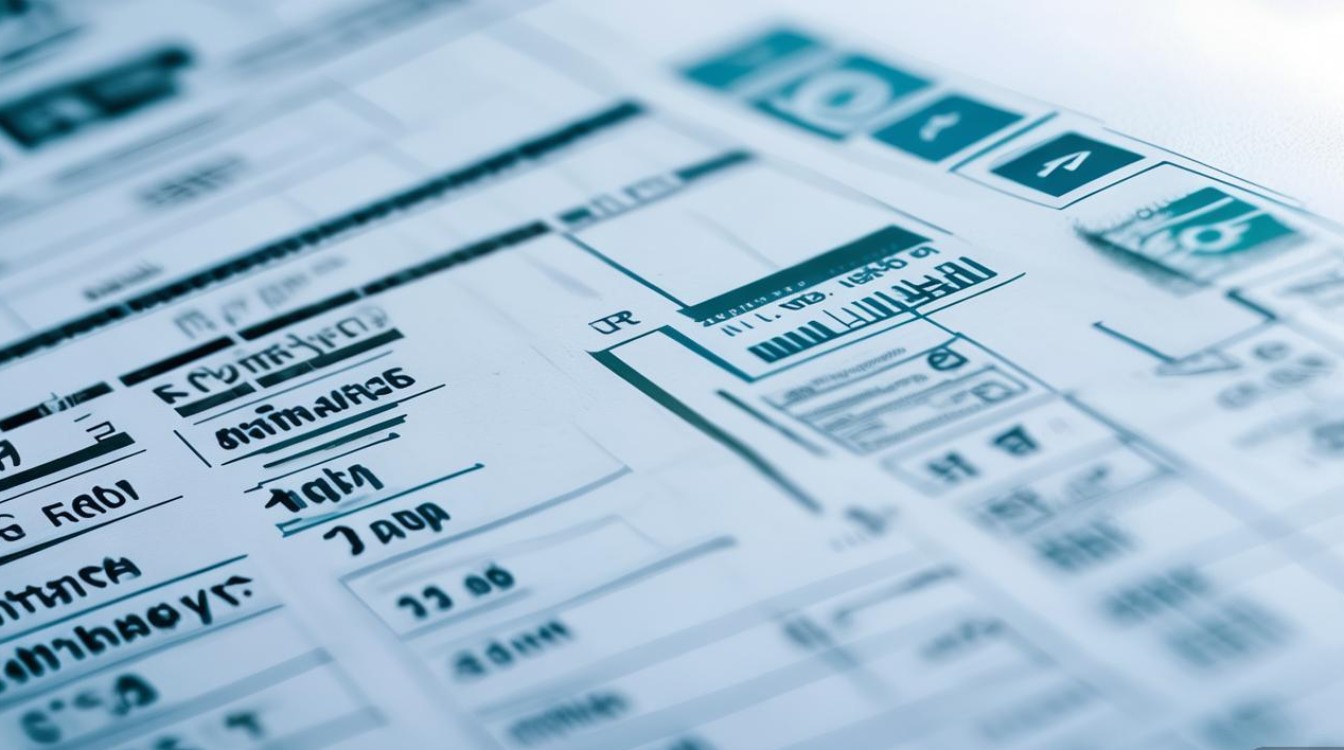
员工信息管理表格:动态化员工档案库
员工信息是人力资源管理的基石,Excel表格需实现基础信息存储、动态更新及快速检索功能,表格可设计以下核心列:员工编号(唯一标识)、姓名、性别、身份证号、入职日期、合同期限、岗位、部门、联系方式、学历、紧急联系人、社保公积金账号、银行卡号、在职状态(在职/离职/停薪留职)。
功能实现:
- 数据验证:对“性别”“在职状态”等列设置下拉菜单(数据验证→序列),避免输入不规范;对“身份证号”设置文本格式,防止科学计数法导致的数据错误;对“入职日期”设置日期格式,自动校验逻辑性(如入职日期早于出生日期则提示错误)。
- 自动计算:通过“TODAY()”函数和“DATEDIF”函数计算司龄(=DATEDIF(入职日期,TODAY(),"y")&"年"&DATEDIF(入职日期,TODAY(),"ym")&"月"),动态更新员工司龄;用“IF”函数判断合同到期状态(=IF(合同期限<0,"已到期",IF(合同期限<30,"即将到期","正常"))),结合条件格式将“已到期”标红,“即将到期”标黄,提醒HR续签。
- 快速检索:使用“VLOOKUP”或“XLOOKUP”函数(Excel 365)实现员工信息查询,例如输入员工编号即可自动提取姓名、部门等关键信息;或通过“数据筛选”功能按部门、岗位、在职状态等维度筛选,生成子集名单。
考勤统计表格:自动化考勤异常分析
考勤管理涉及员工打卡、请假、加班等数据,Excel需实现考勤数据录入、异常标记、统计汇总功能,表格核心列:日期、员工编号、姓名、部门、上班打卡时间、下班打卡时间、标准工时、实际工时、异常类型(迟到/早退/旷工/缺卡)、请假类型(事假/病假/年假)、请假时长、加班时长。
功能实现:
- 时间计算:用“IF”函数判断迟到早退(=IF(上班打卡时间>"09:00","迟到","正常")),结合“NETWORKDAYS”函数计算应出勤天数(排除法定节假日和周末);实际工时=下班打卡时间-上班打卡时间-请假时长(需将时间格式转换为小时)。
- 异常标记:通过条件格式将“迟到”记录标红(单元格规则→特定文本→红色字体),“旷工”记录标灰;用“COUNTIF”函数统计月度异常次数(=COUNTIF(异常类型列,"迟到")),生成考勤异常汇总表。
- 数据透视表:以“部门”为行,“异常类型”为列,汇总各部门月度异常次数,直观展示考勤薄弱环节;或按“员工编号”筛选加班时长,辅助核算加班费(=加班时长时薪)。
薪酬核算表格:精准化薪酬计算与发放
薪酬核算需关联考勤、绩效、社保等多维度数据,Excel表格需实现基础薪资录入、自动扣款加项、实发工资计算及发放明细导出,核心列:员工编号、姓名、部门、基本工资、绩效工资、奖金、餐补、交通补、社保个人缴纳部分、公积金个人缴纳部分、个税、迟到早退扣款、事假扣款、应发工资、实发工资、发放日期。
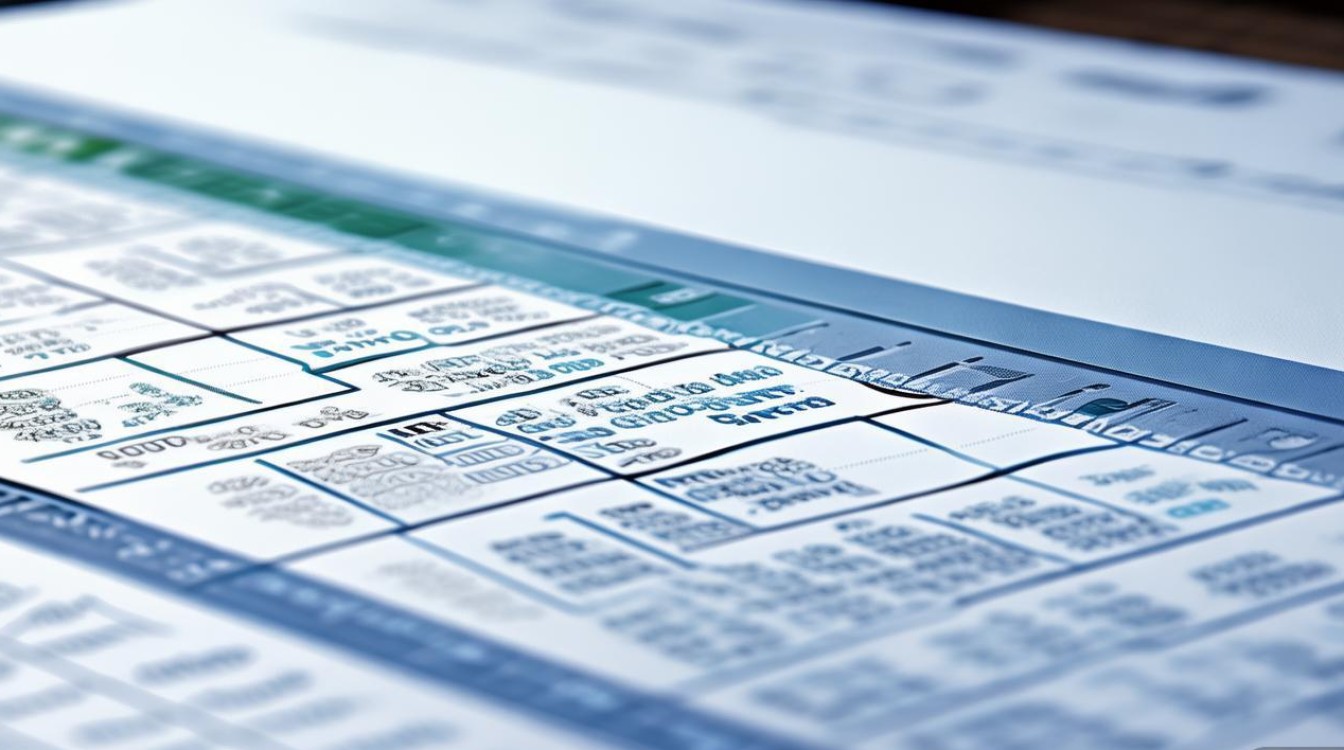
功能实现:
- 公式联动:用“VLOOKUP”函数从考勤表提取“迟到早退扣款”(=VLOOKUP(员工编号,考勤表,列号,FALSE)),从绩效表提取“绩效工资”;“应发工资”=基本工资+绩效工资+奖金+补贴-扣款;“实发工资”=应发工资-社保个人部分-公积金-个税。
- 个税计算:使用“ROUND”和“IF”嵌套函数计算个人所得税(=IF(应发工资-5000<=0,0,IF(应发工资-5000<=3000,0.03(应发工资-5000),IF(应发工资-5000<=12000,0.1(应发工资-5000)-210,...))),符合个税累进税率。
- 发放明细:通过“数据透视表”按“部门”汇总实发工资总额,生成部门薪酬报表;用“CONCATENATE”函数生成银行发放备注(=员工编号&姓名&实发工资),避免人工录入错误。
绩效评估表格:可视化绩效结果分析
绩效评估需量化员工表现,Excel表格可设计指标录入、评分汇总、绩效等级划分及结果分析功能,核心列:员工编号、姓名、部门、岗位、KPI指标1(权重)、KPI指标1得分、KPI指标2(权重)、KPI指标2得分、行为指标(如团队协作)、总分、绩效等级(优秀/良好/合格/待改进)、改进计划。
功能实现:
- 加权评分:用“SUMPRODUCT”函数计算总分(=SUM(KPI指标1得分权重+KPI指标2得分权重+行为指标权重)),确保指标权重总和为100%。
- 等级划分:通过“IF”函数自动划分绩效等级(=IF(总分>=90,"优秀",IF(总分>=80,"良好",IF(总分>=60,"合格","待改进")))),结合条件格式将“优秀”标绿,“待改进”标红。
- 图表分析:用“柱状图”展示各部门平均绩效得分,对比部门差异;用“饼图”分析绩效等级分布(如优秀占比15%,良好占比40%),为薪酬调整、晋升提供数据支持。
招聘管理表格:全流程招聘数据追踪
招聘管理需记录岗位需求、简历筛选、面试安排、录用情况等数据,Excel表格可实现招聘进度可视化、渠道效果分析及入职率统计,核心列:招聘岗位、部门、招聘人数、简历投递量、初试通过数、复试通过数、录用人数、到岗人数、招聘周期(天)、招聘渠道(校招/社招/猎头)、渠道成本。
功能实现:
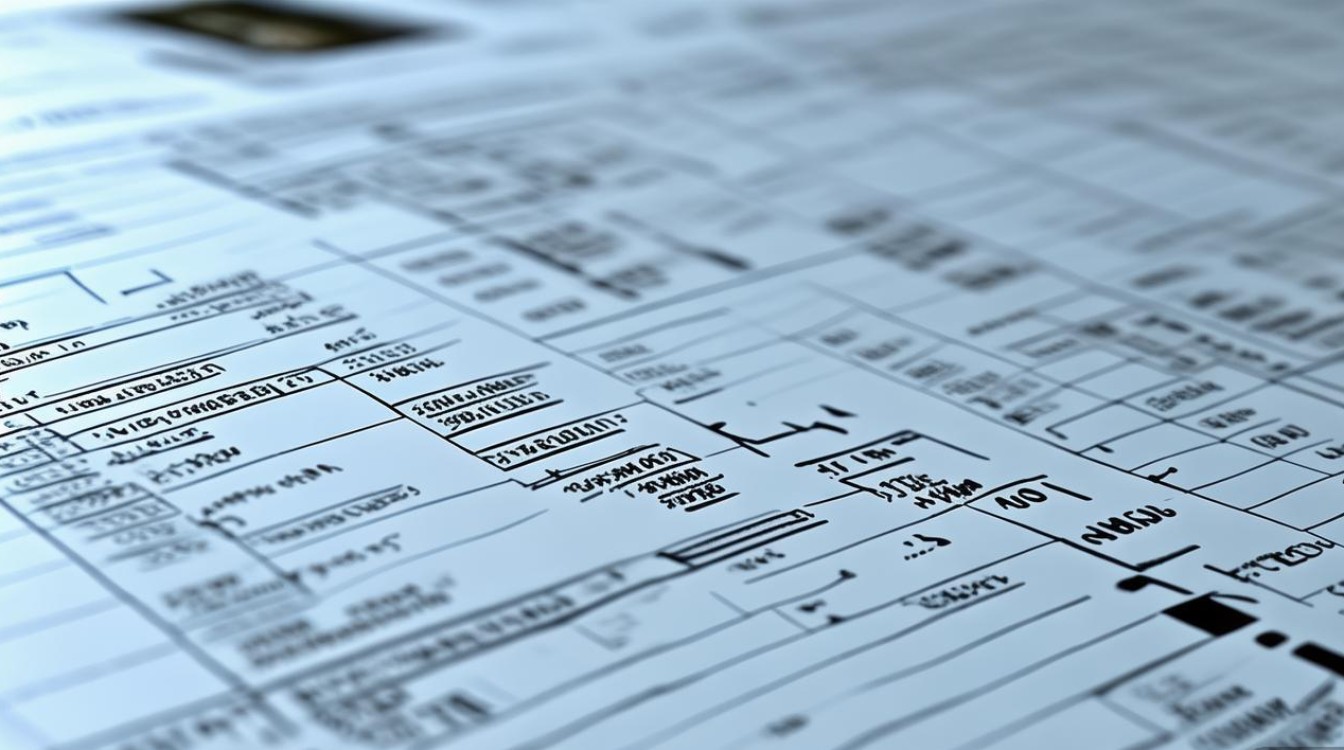
- 进度追踪:用“数据验证”设置“招聘阶段”(简历筛选/初试/复试/录用/到岗),通过条件格式标记“到岗”为绿色,“未录用”为灰色;用“TODAY()-投递日期”计算招聘周期,筛选超30天未到岗的岗位预警。
- 渠道分析:用“数据透视表”按“招聘渠道”汇总“录用人数”“渠道成本”,计算“单位录用成本”(=渠道成本/录用人数),判断渠道性价比;用“COUNTIF”统计各渠道简历转化率(=复试通过数/简历投递量)。
培训管理表格:培训效果量化评估
培训管理需记录培训计划、参训人员、培训效果及费用,Excel表格可实现培训覆盖率统计、效果评估及费用归集,核心列:培训名称、日期、讲师、参训员工、培训时长、考核成绩、培训效果(优秀/良好/合格)、培训费用、部门。
功能实现:
- 覆盖率统计:用“COUNTIF”统计参训人数(=COUNTIF(参训员工列,"")),结合部门总人数计算培训覆盖率(=参训人数/部门总人数)。
- 效果分析:用“AVERAGE”函数计算平均考核成绩(=AVERAGE(考核成绩列)),按“部门”或“培训名称”分组,生成培训效果对比表;用“PIVOT TABLE”分析“培训效果”与“岗位”的相关性,识别高需求培训领域。
Excel在人力资源中的通用技巧
- 数据透视表:多维度分析数据(如按部门+岗位统计离职率、按年份+季度分析招聘趋势),替代复杂公式计算。
- 条件格式:用“数据条”展示数值大小(如部门人数对比)、用“图标集”标记状态(如合同到期、绩效等级),提升数据可读性。
- 宏与VBA:自动化重复操作(如每月自动生成考勤报表、批量导入员工信息),减少人工错误。
相关问答FAQs
Q1:如何用Excel快速统计各部门的离职率?
A:首先需建立“离职表”,包含“员工编号”“离职日期”“部门”列;再建立“员工信息表”,包含“员工编号”“部门”“在职状态”列,用“COUNTIFS”函数统计各部门离职人数(=COUNTIFS(离职表!部门列,"A部门",离职表!离职日期,">="&DATE(2023,1,1),"<="&DATE(2023,12,31))),同时用“COUNTIF”统计各部门总人数(=COUNTIF(员工信息表!部门列,"A部门")),离职率=离职人数/总人数,最后用“数据透视表”按部门汇总离职率,并用“柱状图”可视化展示。
Q2:如何制作动态的员工考勤异常预警表?
A:在考勤表中设置“异常日期”“员工编号”“异常类型”列,用“条件格式”将“迟到”“旷工”记录标红;用“TODAY()”函数获取当前日期,通过“IF”函数判断异常记录是否为当日(=IF(异常日期=TODAY(),"今日异常","历史异常")),筛选出“今日异常”记录;再用“数据验证”设置自动刷新(“数据”→“刷新”),或通过VBA代码实现每日自动打开时弹出“今日异常名单”,提醒HR及时处理。




